- 公開日:
- 更新日:
iPhoneでGoogle画像検索ができない場合
こちらの記事では、Google画像検索ができない場合の対処法をお伝えします。
画像検索は非常に便利な機能ですので、利用したいときにできないと不便ですよね。
具体的な対処について、操作方法などを詳しくご紹介します。
iPhoneでGoogle画像検索ができない場合
iPhoneでGoogle画像検索ができない場合の対処法をご紹介します。
検索しにくいワードを使用している
検索ワードが、広く知られていないことやモノである場合や、検索ワードに誤字がある場合は、検索結果が表示されない場合があります。
検索ワードを一度見直してみましょう。
ブラウザを再起動する
ブラウザを再起動することによって、画像検索ができないというトラブルが解決することがあるので、ぜひ下記の内容を参考に試してみてください。
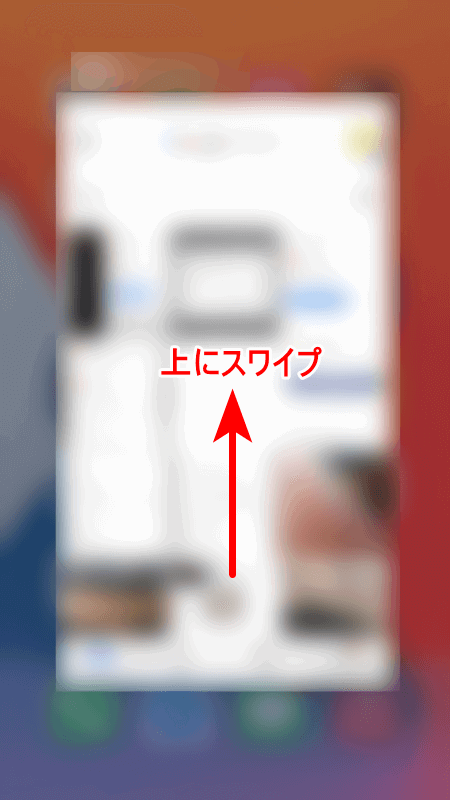
画面を上にスワイプすると上記の画面が開くので、ブラウザの画面を上にスワイプしてアプリを終了させます。
再度ブラウザを起動して、Googleの画像検索を行ってみてください。
デバイスを再起動する
iPhoneのシステム内で何か予期せぬ問題が起こっているのかもしれません。一度電源をOFFにし、再起動させて、再度、画像検索を行ってみてください。
キャッシュとCookieを削除する
キャッシュとCookieが影響して、画像検索ができない場合は、使用しているブラウザに保存されているキャッシュとCookieの削除操作を行います。
以下の記事内で、Google アカウントが追加できない場合の対処法として、iPhoneでのCookieの削除方法が掲載されています。ぜひご覧ください。
iPhoneでGoogle アカウントが追加できない場合の対処法
ブラウザをアップデートする
利用しているブラウザが古いことが影響して、Googleの画像検索ができないというケースがあります。
以下の記事で、Googleの検索候補が出ない場合の対処法の一つとして、iPhoneでブラウザアプリをアップデートする方法をご紹介しています。
iPhoneにプリインストールされているブラウザアプリ「Safari」を使用していますが、基本的に、他のブラウザアプリも同じ手順でアップデートが可能です。
サービスに障害が発生している場合
ご自身の環境に問題がない場合、Googleの画像検索のサービス自体に障害が発生している可能性があります。
その場合、おすすめの確認方法は、SNSで「サービス名+障害」などで検索してみることをおすすめします。サービスの公式発表を待つよりも早く情報をつかむことができます。
特にSNSの中でも、こうした情報の収集にはTwitter(ツイッター)がおすすめです。
もしサービスの提供元の障害が原因で、Google画像検索が利用できない場合は、残念ながらその障害が改善するまで待つしかありません。時間をおいて、状況が改善しているか確かめたり、SNSの検索機能を使って、他ユーザーの状況を確認してみましょう。